Coupe un élément (un mur ou une canalisation) à un point sélectionné ou supprime un segment entre deux points.
Scinder les éléments linéaires
- Cliquez sur l’onglet Modifier
 groupe de fonctions Modifier
groupe de fonctions Modifier
 (Scinder l’élément).
(Scinder l’élément).
- Si vous le souhaitez, dans la barre des options, cliquez sur Supprimer le segment interne. Lorsque vous sélectionnez cette option, Revit LT supprime le segment de mur ou de ligne entre les points sélectionnés.
- Si vous le souhaitez, dans la barre des options, cliquez sur Supprimer le segment interne. Lorsque vous sélectionnez cette option, Revit LT supprime le segment de mur ou de ligne entre les points sélectionnés.
- Cliquez sur l’élément, à l’endroit où vous voulez effectuer la scission. Si vous avez sélectionné l’option Supprimer le segment interne, cliquez sur un autre point pour supprimer un segment.
Lorsque vous scindez un mur, les parties obtenues sont des murs distincts pouvant être utilisés indépendamment. Lorsque vous scindez un élément MEP, tel qu'une canalisation, les segments individuels ne sont plus connectés.
Lorsque vous scindez une canalisation, un raccord est ajouté en fonction des paramètres définis dans Préférences d'acheminement. Revit utilise le contenu du champ Union. Si aucune union n'est définie, Revit utilise le contenu du champ Aile. Si une union et une aile sont définies, le contenu du champ Aile est utilisé. Lorsque vous scindez une gaine, Revit utilise le contenu du champ Union. Lorsque vous scindez un chemin de câbles ou un conduit, Revit utilise le contenu du champ Union dans les Propriétés du type.
Scinder le solide topographique
Vous pouvez scinder un solide topographique en deux éléments distincts, puis les modifier indépendamment.
Après avoir fractionné l’élément, modifiez le type de solide topographique pour représenter des routes, des lacs, des places ou des collines.
Vous pouvez également supprimer une partie du solide topographique. Par exemple, l’outil Scinder permet de supprimer des parties indésirables d’un solide topographique créé par un fichier importé, lorsque le fichier importé remplit des surfaces non topographiques avec des objets indésirables.
Pour scinder un solide topographique
- Ouvrez une vue en plan ou une vue 3D dans laquelle le solide topographique est visible.
- Cliquez sur l’onglet Modifier
 groupe de fonctions Modifier
groupe de fonctions Modifier
 (Scinder l’élément).
(Scinder l’élément).
- Dans la zone de dessin, sélectionnez une arête du solide topographique à scinder.
Revit LT passe en mode d’esquisse.
- Cliquez sur l’onglet Modifier | Modifier le profil
 groupe de fonctions Dessiner
groupe de fonctions Dessiner
 (Choisir des lignes) ou utilisez d’autres outils d’esquisse pour scinder le solide topographique.
(Choisir des lignes) ou utilisez d’autres outils d’esquisse pour scinder le solide topographique.
- Esquissez des boucles fermées ou des boucles ouvertes. Les deux extrémités d’une boucle ouverte doivent couper la limite de l’élément.
Exemples Boucle fermée Boucle ouverte 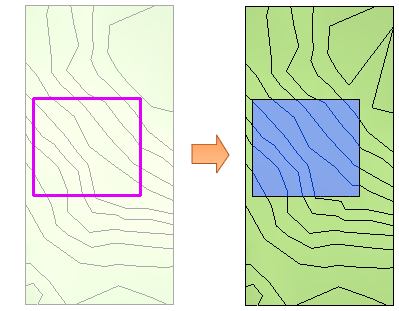
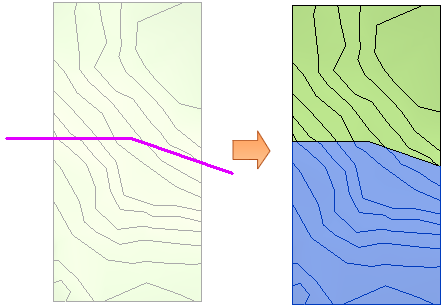
- Cliquez sur
 (Terminer le mode de modification).
(Terminer le mode de modification).